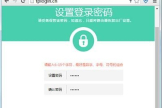家用路由器如何桥接(设置桥接路由器时副路由器的网线怎么接)
一、家用路由器如何桥接
用网线将第一台路由器的LAN口连接到第二台路由器的WLAN口连接起来即可。
找到“无线中继”功能即可。两个路由器连接设置专业术语叫路由器的桥接功能,也称为WDS。前提条件第一台路由器A已经设置成功并连接到网络,也就是第一台路由器A的基本设置已经完成。

通常主路由器A的IP:192.168.1.1,那么路由器B就设为192.168.1.2;也有路由器默认是192.168.0.1,那么路由器B设置为:192.168.0.2 就是要保证路由器IP在同一个网段,要是不了解网段也没关系,这么设置行了。
扩展资料:
使用路由器的介绍如下:
用网线将无线路由器和电脑连接起来,当然也可以直接使用无线搜索连接,但是新手还是建议使用网线直接连接即可。路由器的作用与交换机和网桥非常相似。但是与工作在网络物理层,从物理上划分网段的交换机不同。
路由器使用专门的软件协议从逻辑上对整个网络进行划分。例如,一台支持IP协议的路由器可以把网络划分成多个子网段,只有指向特殊IP地址的网络流量才可以通过路由器。
二、设置桥接路由器时副路由器的网线怎么接
1连接方式,从路由器a(主路由器)的lan1234任一口,引一条网络线插在路由器b的wan口上.
2进入路由器a的web管理界面,网络参数-打开lan口设置,
查看lan口的ip,假设为192.168.1.1
3路由器blan口的ip修改
若路由器b的lan口的ip跟路由器a是一样的,
则lan口的ip要修改成不同的.比如改成192.168.2.1
4路由器bwan口设置的修改,
点击wan口设置,将路由器b的wan口连接类型设置为动态ip
三、二个无线路由器用网线怎么桥接
以TP-LINK为例
假设有2台路由器,路由器TP-A(作为主路由器)和路由器TP-B(至少有一台路由器具有桥接功能)
1.主路由器的IP假设为192.168.1.1
2.确认主路由器的DHCP开启
3.查看主路由器的LAN口设置,记录IP和MAC信息
4.再单击左边的“无线参数”,选择“基本设置”,
SSID号:输入TP-A
频段:选择9
开启Bridge功能前的勾去掉,保存。
TP-B的设置
1.IP修改为192.168.1.2(LAN口设置里修改)
注意:TP-B和TP-A IP必须是在同一网段内
2.选择DHCP服务菜单,关闭DHCP。
3.单击左边的“无线参数”,选择“基本设置”
SSID号:输入TP-B
信道:选择9(必须和TP-A的信道相同)
勾选开启WDS,点扫描
4.稍等一会,会列出扫描到的无线SSID,在扫描到的无线SSID列表中单击主路由器TP-A后面的“连接”按钮。
5.稍等一会成功连接后,在下面的桥接区域会列出刚刚连接成功的主路由器TP-A的信息:
如果没有列表主路由器的信息,则表示没有连接成功。
然后点保存。